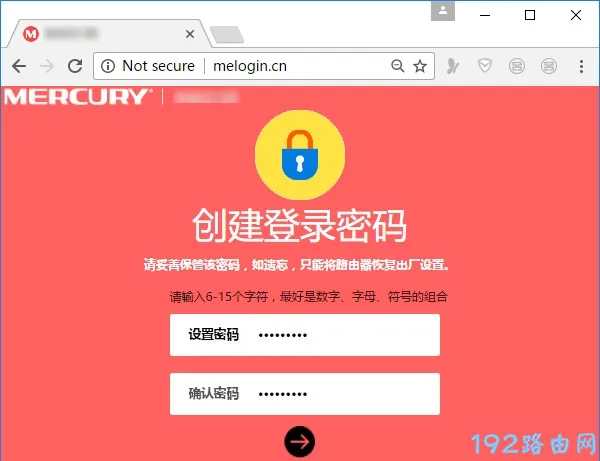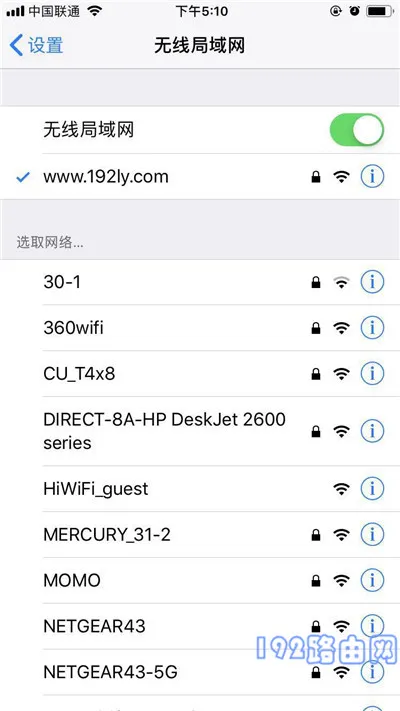Linux常用命令nano是一个文本编辑器,比vi/vim要简单得多,比较适合Linux初学者使用,下面为大家分享一下Linux常用命令nano命令具体使用方法。
安装:
# Debian/Ubuntu: apt-get -y install nano # RedHat/CentOS: yum -y install nano
语法:
# 如果此文件存在,会打开此文件;如果此文件不存在,会自动创建一个新文件并打开。 nano [文件名]
快捷键:
光标控制
移动光标:使用用方向键移动。
选择文字:按住鼠标左键拖动。
标记:Ctrl+6
将光标移动到你想要复制/剪贴的内容的开头,按下Ctrl+6,开始标记你选中的内容。
然后将光标移动到你想要复制/剪贴的内容的结尾,背景变为白色的全部内容已经标记成功。
如果你想要取消标记,重新按下Ctrl+6即可。
复制:Alt+6
复制一整行:将光标移动到这一行,按下Alt+6,将这一整行的内容复制到剪贴板。
复制选中内容:将你想要复制的内容标记成功后,按下Alt+6,将选中的内容复制到剪贴板。
剪贴:Ctrl+K
剪贴一整行:将光标移动到这一行,按下Ctrl+K,将这一整行的内容剪贴到剪贴板。
剪贴选中内容:将你想要复制的内容标记成功后,按下Ctrl+K,将选中的内容剪贴到剪贴板。
黏贴:Ctrl+U
将光标移动到你想要黏贴的位置,按下Ctrl+U,将你剪贴版中的内容黏贴到这里。
搜索:Ctrl+W
按下Ctrl+W,输入搜索的关键词,回车确定,光标会自动定位到第一个匹配的文本。
按下Alt+W,会自动定位到下一个匹配的文本。
如果没有匹配的文本,会自动进行提示。
翻页:Ctrl+Y/Ctrl+V
上一页:Ctrl+Y
下一页:Ctrl+V
保存:Ctrl+O
按下Ctrl+O,会提示你是否保存文件。
退出:Ctrl+X
如果文件没有进行修改,按下Ctrl+X,会自动退出。
如果文件已经修改,按下Ctrl+X,会提示你是否保存文件。
获得帮助:Ctrl+G
按下Ctrl+G,可以查看帮助文档。
以上就是Linux常用命令nano命令的使用方法介绍。

 便宜VPS测评
便宜VPS测评